| 解决新创建的anaconda环境在C:\Users\xxx\.conda\envs\,而不在anaconda安装目录下的envs中 | 您所在的位置:网站首页 › 新建文件夹里 › 解决新创建的anaconda环境在C:\Users\xxx\.conda\envs\,而不在anaconda安装目录下的envs中 |
解决新创建的anaconda环境在C:\Users\xxx\.conda\envs\,而不在anaconda安装目录下的envs中
|
文章目录
问题描述问题分析解决方法参考资料
问题描述
今天调试一个模型的代码时,需要新创建一个anaconda的环境,而新创建的环境之前都是在anaconda安装目录下的envs中,然而今天创建的却是在 C:\Users\xxx.conda\envs\ 中,如下图所示: 判定应该是创建时没有找到anaconda安装目录下的envs这个路径。 解决方法在 C:\Users\用户名下有一个 .condarc 文件,将其打开,在其末尾添加下面内容: envs_dirs: - E://Env//anaconda//envs这个路径根据自己的情况设置,我的anaconda是安装在了 E:\Env\anaconda 下,因此环境的存放位置就是上面的那个路径。 注意将路径的划分线改为双斜杠 此时再创建环境,发现还是在C盘的目录中,但是通过 conda config --show看到配置已经生效,如下图所示: https://blog.csdn.net/QH2107/article/details/126246310 |
【本文地址】
公司简介
联系我们
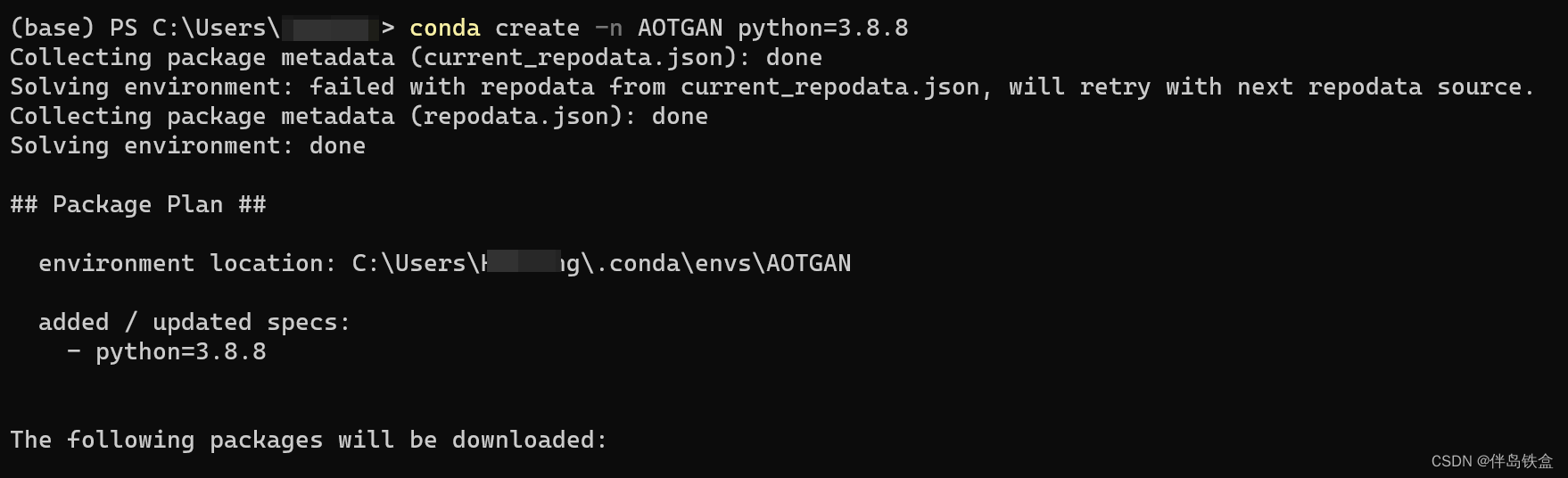 这就非常不爽了,首先占用系统盘资源不说,还跟之前的环境在两个位置,也不方便管理。
这就非常不爽了,首先占用系统盘资源不说,还跟之前的环境在两个位置,也不方便管理。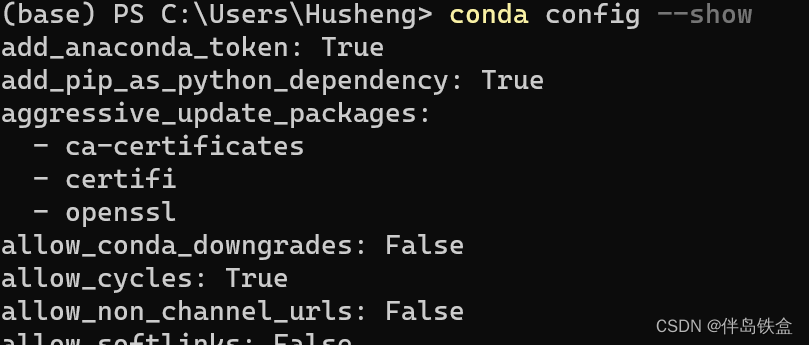
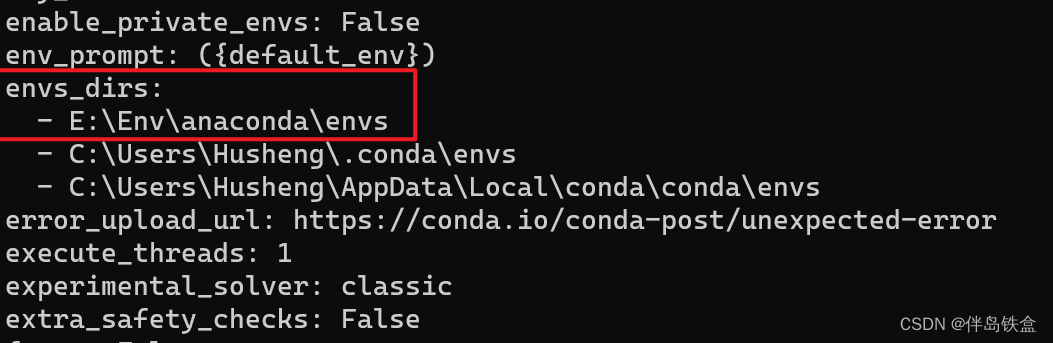 需要给envs这个文件加一个执行权限: 右击envs----选择属性
需要给envs这个文件加一个执行权限: 右击envs----选择属性 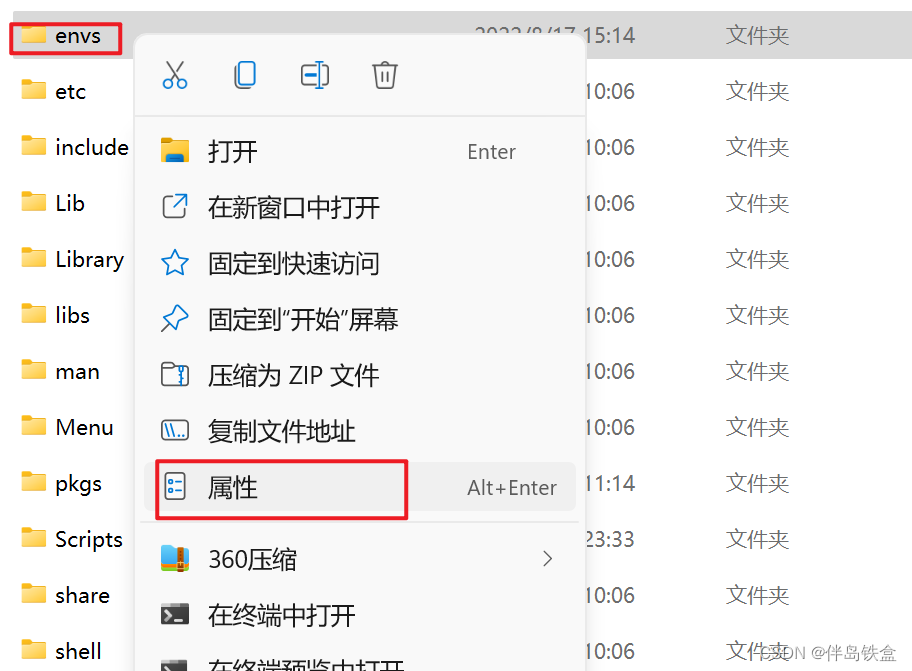 安全----编辑----Users----全选Users的权限—确定
安全----编辑----Users----全选Users的权限—确定 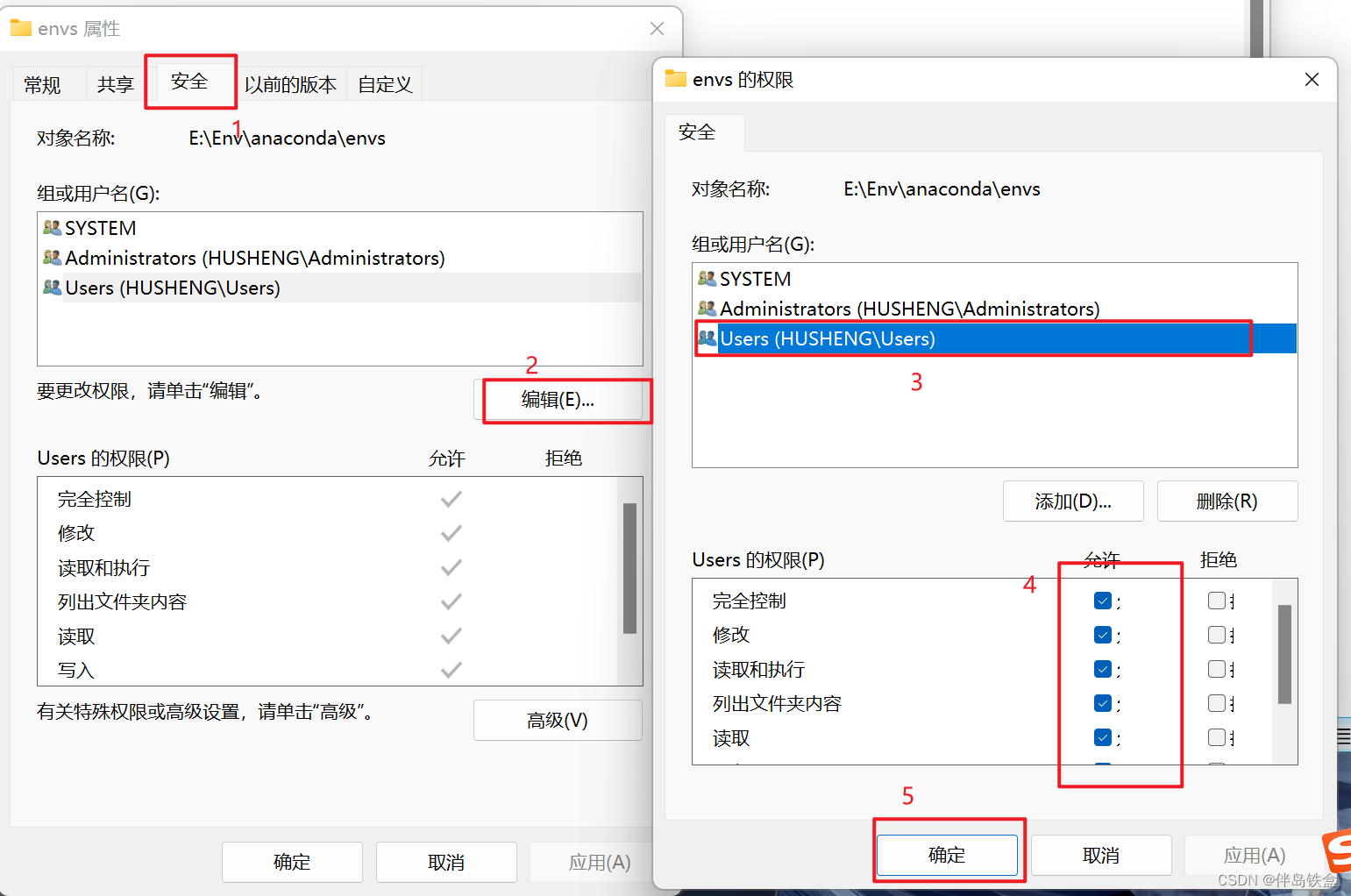 此时就添加好了权限,创建的环境的路径也已经添加,重新再创建环境,发现已经不在C盘,而在我们自定义的anaconda的安装目录下了。如下图所示:
此时就添加好了权限,创建的环境的路径也已经添加,重新再创建环境,发现已经不在C盘,而在我们自定义的anaconda的安装目录下了。如下图所示: 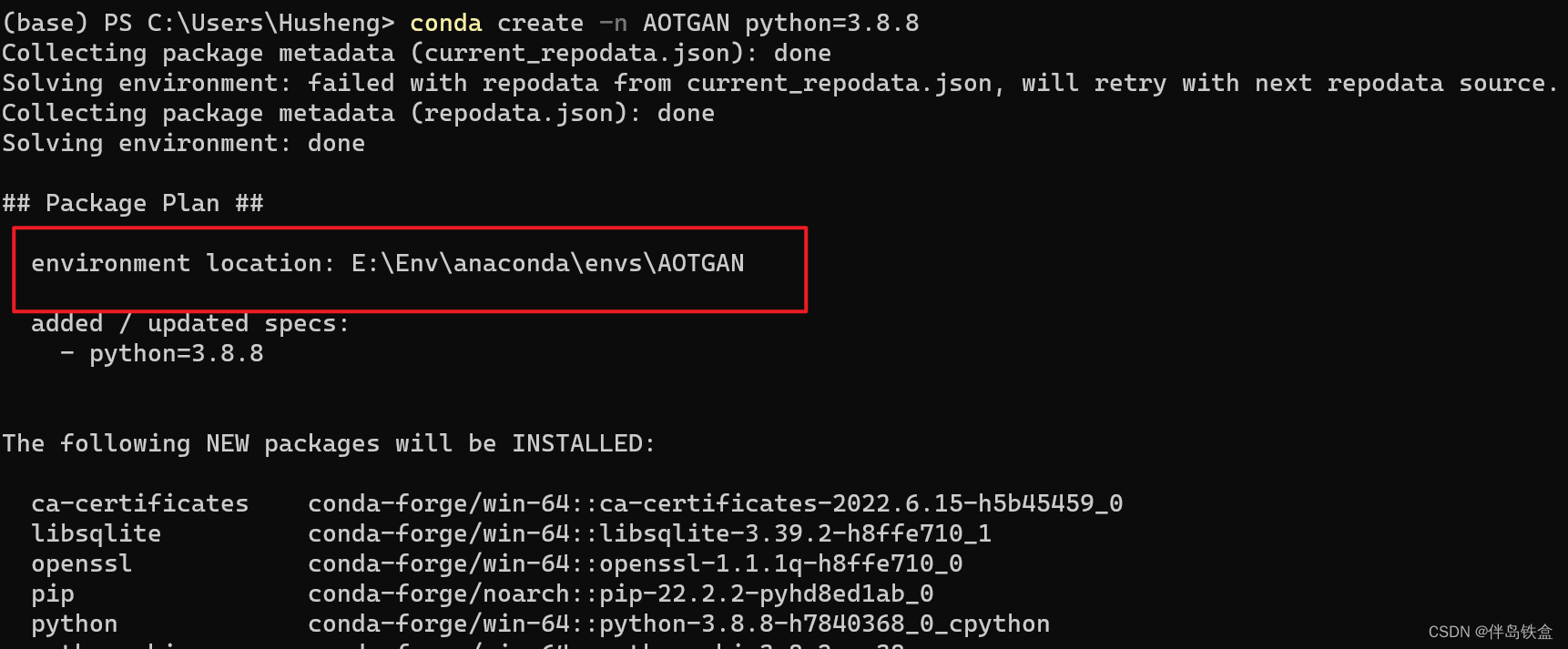 至此问题已解决。
至此问题已解决。